안녕하세요
녹스 앱플레이어 입니다
1인 미디어가 유행세를 타고 있는 지금, 손쉬운 사용으로 동영상을 간편하게 편집할수 있는 어플이 인기입니다. 그중 키네마스터는 초보자들도 쉽게 따라 하실수 있는 간편한 사용감을 가진 훌륭한 동영상 어플입니다.

하지만 더욱 섬세한 편집을 위해서는 손가락과 협소한 액정만으로 진행을 하기에는 턱없이 많은 부족함을 느끼셨을 겁니다. 하여 오늘은 PC에서 키네마스터 어플을 간단하게 사용할수 있는 방법에 대해 준비해 보았습니다.
녹스 앱플레이어 공식 홈페이지에서 녹스 다운로드 실패 문제 해결 방법
우선 녹스앱플레이어를 구동하고 앱스토어에서 키네마스터를 입력하고 다운 및 설치를 진행합니다.
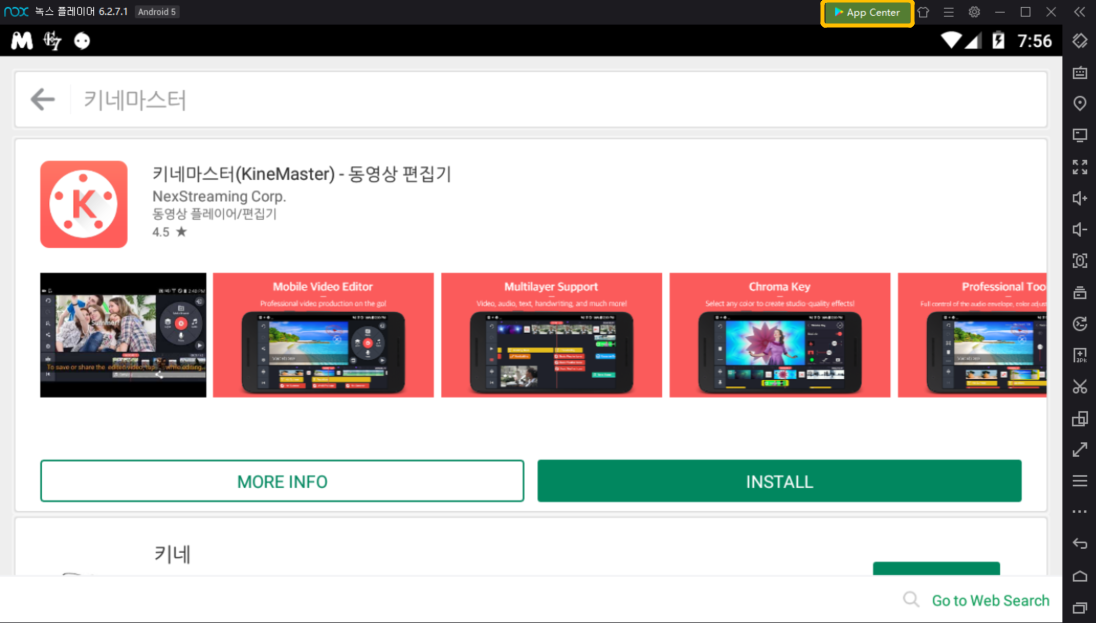
그리고 휴대폰과 동일로 설치된 키네마스터를 실행하고 첫번째 페이지 속의 (+)버튼을 클릭하여 본격적인 동영상 편집 화면에 진입합니다. 그리고 “미디어”를 클릭하여 편집을 진행할 동영상의 선택을 진행합니다.
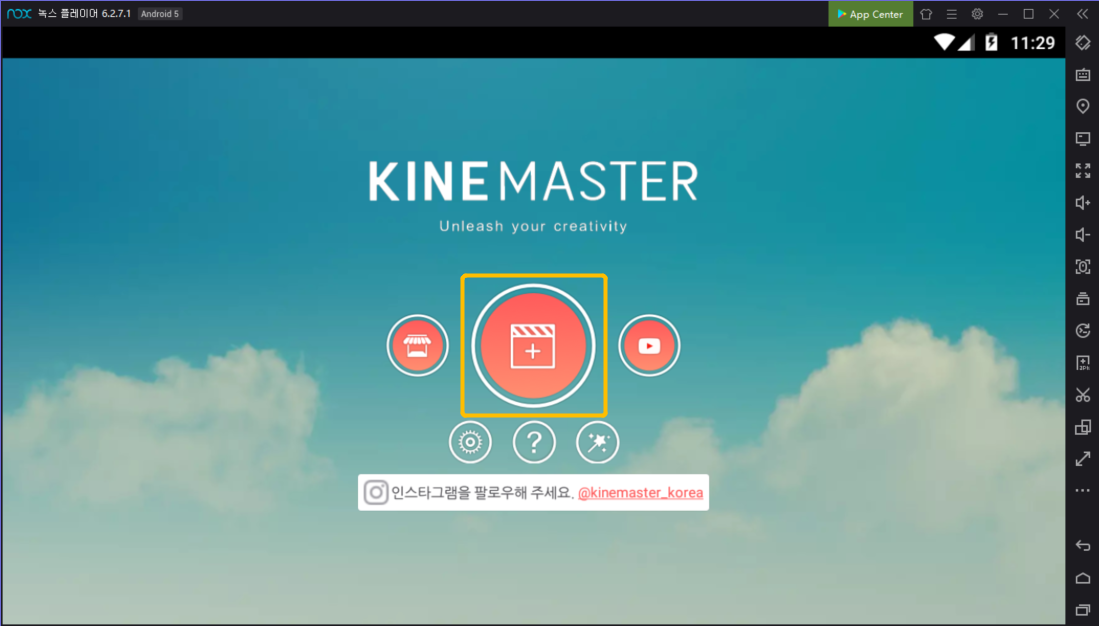
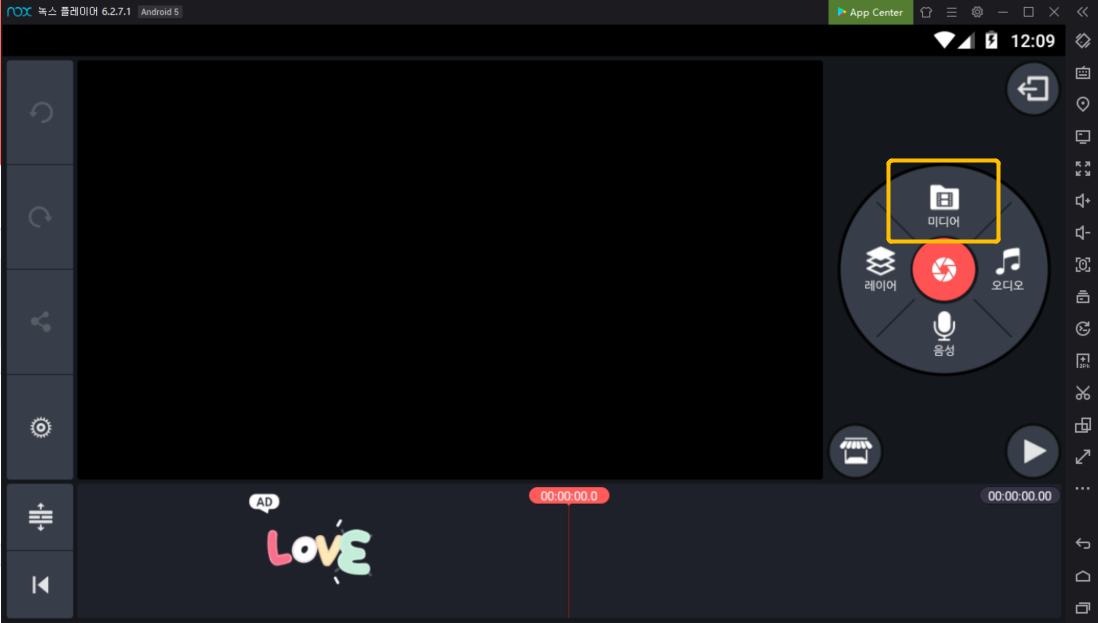
편집할 동영상을 불러내는 방법은 아래 두가지 방법으로 진행 가능합니다.
1. 구글 클라우드 로그인을 통해 미리 드라이브에 업로드 해둔 동영상을 다운로드하여 편집할 동영상을 불러옵니다.
2. 앱플레이어 내부에 저장된 영상을 선택하여 편집할 동영상을 불러옵니다.
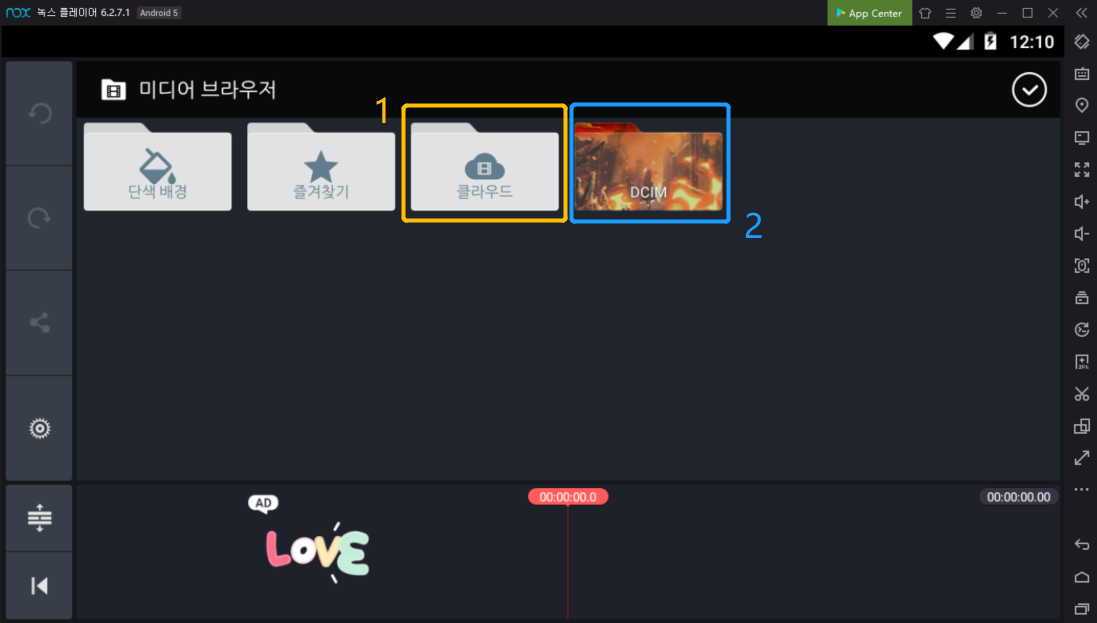
두번째 방법으로 동영상을 업로드 하려면 우선 앱플레이어 내부에 동영상을 삽입해야 하는바, 자세한 파일이동 튜토리얼은 아래 링크를 클릭하여 참고하시기 바랍니다.
키네 마스터에서 편집 가능한 비디오 포멧은 아래와 같습니다.
* MP4 (H.264 Baseline/Main/High Profile + AAC LC)
* 3GP (H.264 Baseline/Main/High Profile + AAC LC)
* MOV(H.264 + AAC LC, 단말에서 MOV 포맷을 지원할 경우 가능)
안드로이드폰으로 촬영된 영상일 경우에는 MP4나 3GP 포멧으로 저장이 되고 아이폰으로 촬영된 영상은 MOV격식으로 저장이 되는데 만일 고화질의 카메라로 촬영을 진행한 경우에는 포멧 팩토리 등의 앱으로 동영상의 포멧을 MP4로 전환한 후 사용이 가능해 집니다.
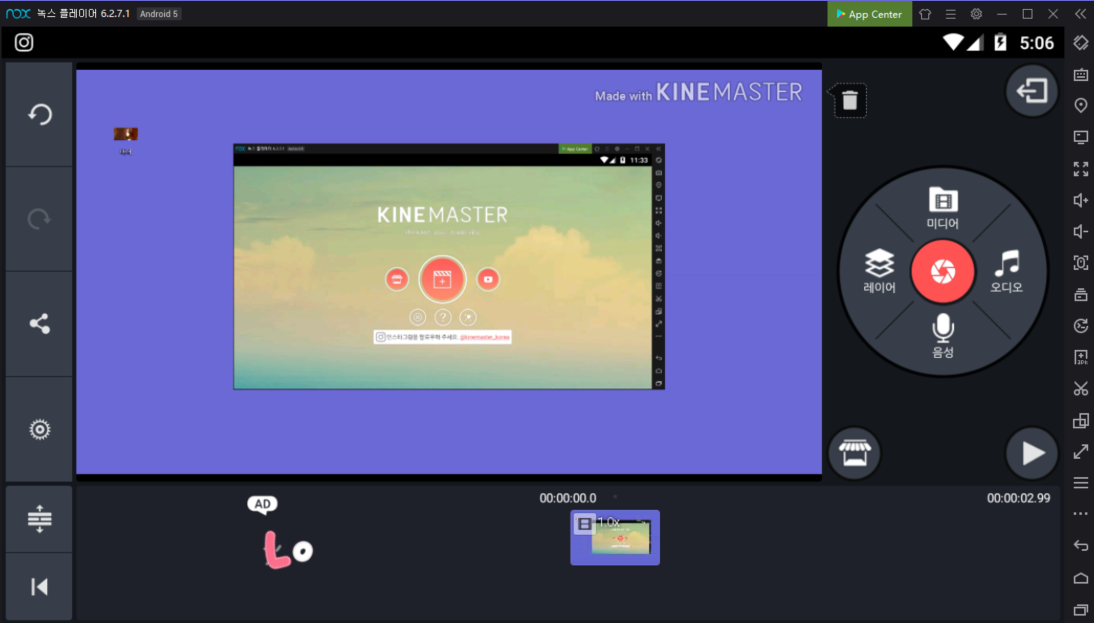
동영상의 선택이 완료되면 위의 캡처처럼 PC에서도 모바일과 같은 방식으로 키네마스터를 사용할수 있게 되겠습니다.
녹스 앱플레이어의 더욱 무궁무진한 사용법이 궁금하다면 아래 링크를 클릭하세요.
검색창에 녹스 앱플레이어를 검색하세요~!
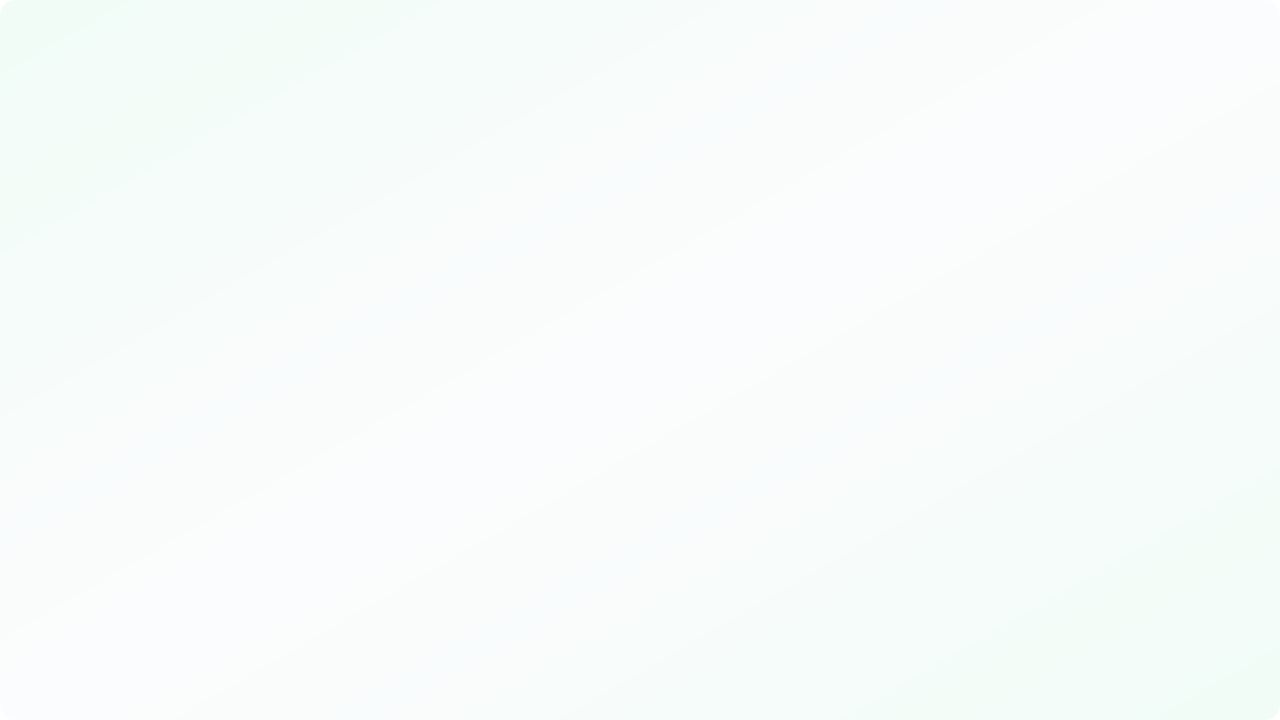 |
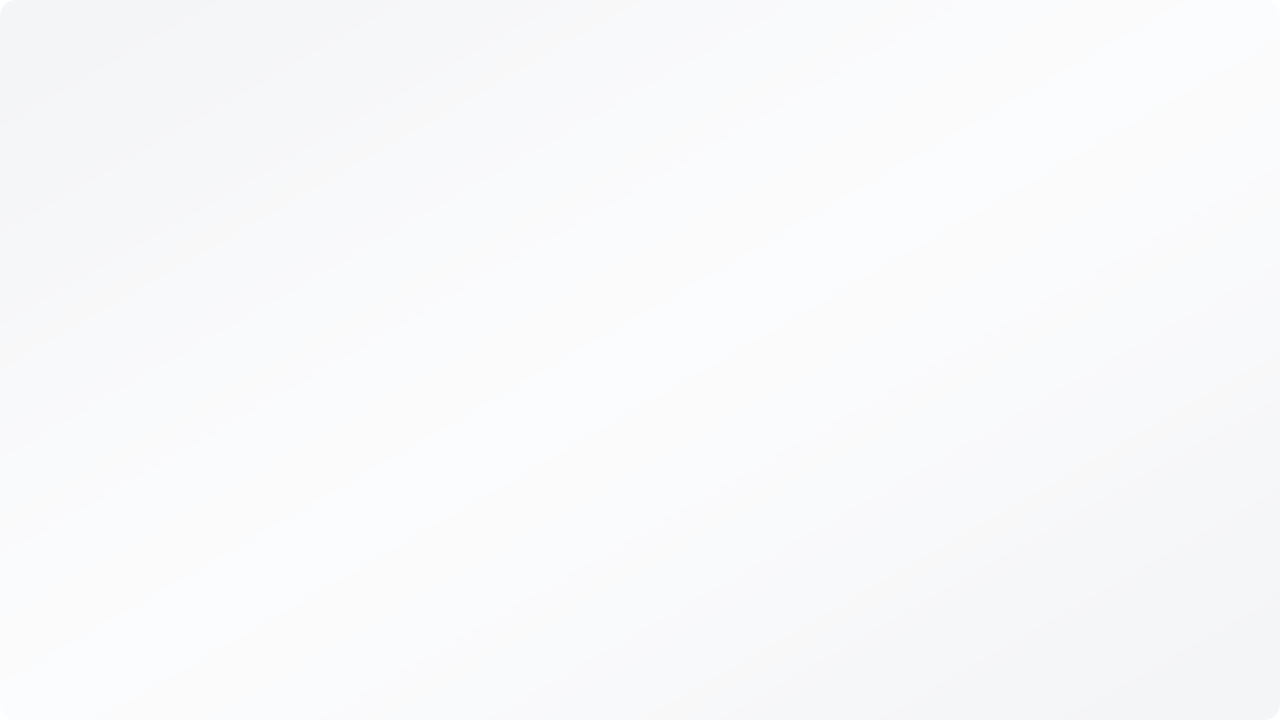 |